SAMSUNG SM-A405FN/DS User Manual [nl]

GEBRUIKSAANWIJZING
SM-A202F/DS
SM-A405FN/DS
Dutch. 04/2019. Rev.1.0
www.samsung.com

Inhoud
Basisfuncties
4 Lees dit eerst
6 Situaties waarin het apparaat oververhit
kan raken en oplossingen
10 Apparaatindeling en -functies
17 Batterij
19 SIM- of USIM-kaart (nano-SIM-kaart)
23 Geheugenkaart (microSD-kaart)
27 Het apparaat in- en uitschakelen
28 Eerste instelling
30 Samsung-account
32 Gegevens overzetten vanaf uw vorige
apparaat (Smart Switch)
34 Het scherm begrijpen
47 Meldingenvenster
49 Tekst invoeren
66 Internet
68 E-mail
69 Camera
83 Galerij
88 AR Emoji (Galaxy A40)
94 Multi window
97 Kids Home
99 Galaxy Wearable
99 Samsung Members
100 Samsung Notes
101 Agenda
102 Samsung Health
106 Radio
107 Spraak recorder
108 Mijn bestanden
108 Klok
Apps en functies
52 Apps installeren of verwijderen
54 Telefoon
59 Contacten
63 Berichten
110 Calculator
111 Game Launcher
114 Bixby Home (Galaxy A40)
116 Reminder
120 SmartThings
124 Inhoud delen
125 Google-apps
2

Inhoud
Instellingen
127 Introductie
127 Verbindingen
129 Wi-Fi
131 Bluetooth
133 NFC en betaling
135 Gegevensbesparing
136 SIM-kaartbeheer
136 Mobiele hotspot en tethering
138 Call & Message Continuity: (Galaxy
A40)
138 Meer verbindingsinstellingen
140 Geluiden en trillen
141 Dolby Atmos (surroundgeluid)
141 Afzonderlijk app-geluid
168 Google
169 Geavanceerde functies
170 Dual Messenger
171 Digitaal welzijn
173 Apparaatonderhoud
175 Apps
176 Algemeen beheer
177 Toegankelijkheid
177 Software-update
178 Gebruiksaanwijzing
178 Info telefoon
Bijlage
179 Problemen oplossen
142 Meldingen
142 App-pictogrambadges
143 Display
144 Filter voor blauw licht (Galaxy A40)
145 De schermstand wijzigen of
de displaykleur aanpassen
(GalaxyA40)
146 Screensaver
147 Achtergronden en thema's
147 Vergrendelscherm
148 Smart Lock
149 Biometrie en beveiliging
150 Gezichtsherkenning
153 Vingerafdrukherkenning
156 Samsung Pass
161 Veilige map
186 De batterij verwijderen
166 Accounts en back-up
167 Samsung Cloud
3

Basisfuncties
Lees dit eerst
Lees deze gebruiksaanwijzing door zodat u verzekerd bent van veilig en correct gebruik voordat u
het apparaat in gebruik neemt.
•
Beschrijvingen zijn gebaseerd op de standaardinstellingen van het apparaat.
•
Bepaalde inhoud kan afwijken van uw apparaat, afhankelijk van uw regio, serviceprovider,
modelspecificaties of software van het apparaat.
•
Inhoud (van hoge kwaliteit) waarvoor veel gebruik wordt gemaakt van de CPU en het RAMgeheugen, beïnvloedt de algehele prestaties van het apparaat. Apps met dergelijke inhoud
werken mogelijk niet correct, afhankelijk van de specificaties van het apparaat en de omgeving
waarin het wordt gebruikt.
•
Samsung is niet aansprakelijk voor prestatieproblemen die worden veroorzaakt door apps die
worden aangeboden door andere providers dan Samsung.
•
Samsung is niet aansprakelijk voor prestatie- of compatibiliteitsproblemen die worden
veroorzaakt door het bewerken van de instellingen in het register of door het gebruik van
aangepaste besturingssysteemsoftware. Wanneer u probeert het besturingssysteem aan te
passen, kan dit ertoe leiden dat uw apparaat en apps niet correct werken.
•
Voor alle software, geluidsbronnen, achtergronden, afbeeldingen en andere media die bij dit
apparaat worden geleverd, is een licentie voor beperkt gebruik verleend. Het overnemen en
gebruiken van deze materialen voor commerciële of andere doeleinden maakt inbreuk op de
copyrightwetgeving. Gebruikers zijn volledig verantwoordelijk voor het illegale gebruik van
media.
•
Er kunnen extra kosten in rekening worden gebracht voor gegevensservices, zoals
chatberichten verzenden, uploaden en downloaden, automatisch synchroniseren of het gebruik
van locatieservices, afhankelijk aan uw abonnement. Voor grote gegevensoverdrachten kunt u
het beste de Wi-Fi-functie gebruiken.
•
Standaard-apps die bij het apparaat worden geleverd, zijn onderhevig aan updates en worden
mogelijk niet langer ondersteund zonder voorafgaande kennisgeving. Als u vragen hebt
over een app die bij het apparaat is geleverd, moet u contact opnemen met een Samsung
Servicecenter. Voor apps die zijn geïnstalleerd door de gebruiker, moet u contact opnemen met
de serviceproviders.
4
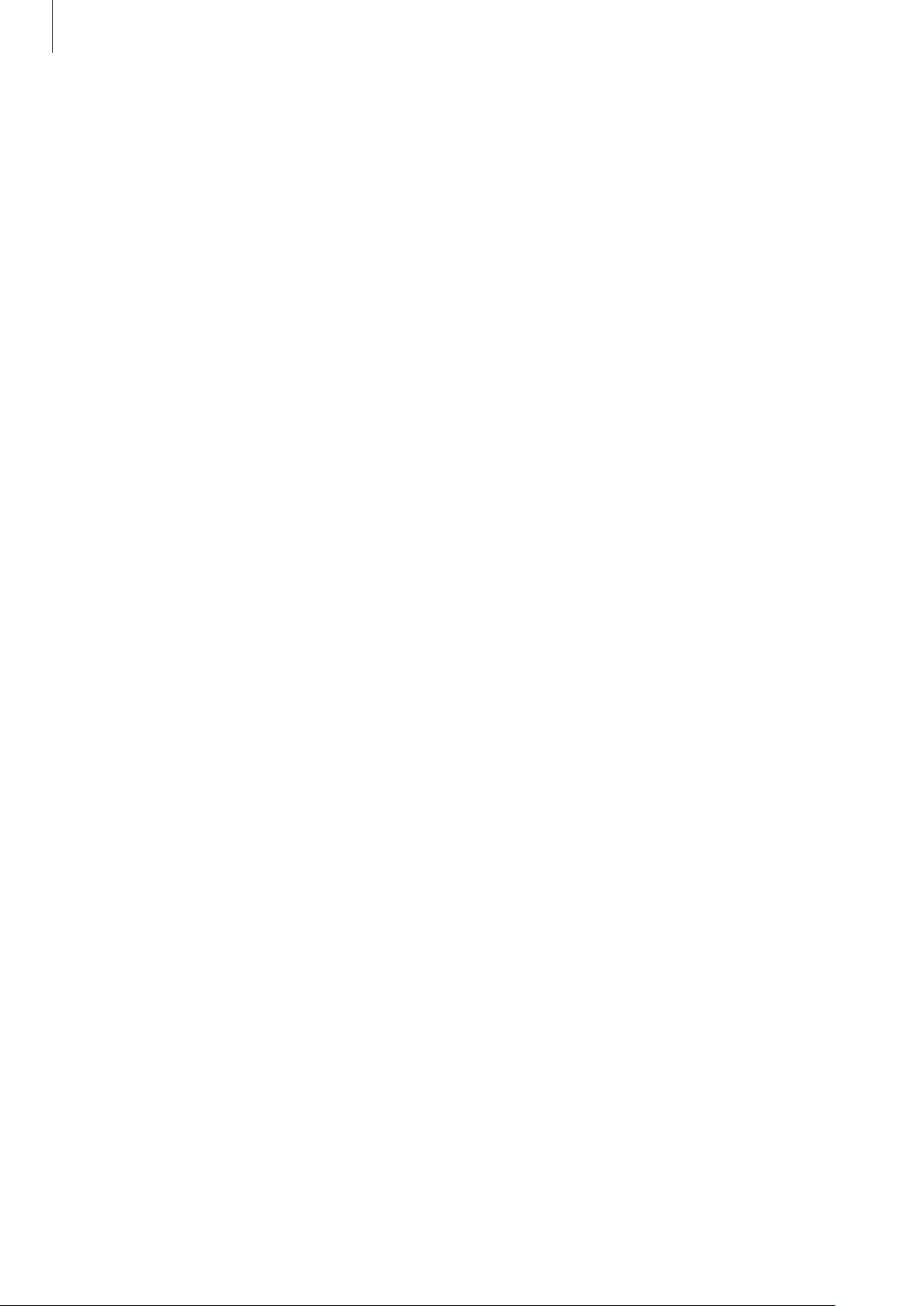
Basisfuncties
•
Het aanpassen van het besturingssysteem van het apparaat of het installeren van software
van niet-officiële bronnen kan ervoor zorgen dat het apparaat niet correct functioneert of dat
gegevens beschadigd raken of verloren gaan. Deze acties zijn schendingen van uw Samsunglicentieovereenkomst en zorgen ervoor dat uw garantie vervalt.
•
Afhankelijk van uw regio of serviceprovider wordt het apparaat geleverd met een
screenprotector ter bescherming tijdens de productie en het transport. Schade aan deze
screenprotector deze screenprotector valt niet onder de garantie.
•
U kunt het aanraakscherm zelfs buitenshuis in fel zonlicht duidelijk zien door het contrastbereik
automatisch aan te passen op basis van de omgeving. Vanwege de aard van het product kan het
weergeven van stilstaande beelden voor langere tijd leiden tot nabeelden (ingebrande beelden
op het scherm) of ghosting.
–
Het wordt aanbevolen om geen stilstaande beelden voor langere tijd op een deel van of
het hele aanraakscherm te gebruiken en het aanraakscherm uit te schakelen wanneer u het
apparaat niet gebruikt.
–
U kunt instellen dat het aanraakscherm automatisch wordt uitgeschakeld wanneer u het
niet gebruikt. Start de app
vervolgens na hoeveel tijd het aanraakscherm moet worden uitgeschakeld.
–
Als u wilt instellen dat het aanraakscherm de helderheid automatisch aanpast op basis
van de omgeving, start u de app
schakelaar
•
Afhankelijk van regio of model moeten sommige apparaten goedkeuring krijgen van de
Amerikaanse Federal Communications Commission (FCC). Als uw apparaat door de FCC is
goedgekeurd, kunt u de FCC-identificatiecode van het apparaat weergeven. Om de FCC-ID te
bekijken, start u de app
Aanpasbare helderheid
Instellingen
Instellingen
Instellingen
en tikt u op
, tik op
om deze functie in te schakelen.
Display
, tikt u op
Info telefoon
→
Display
Time-out scherm
en tikt u vervolgens op de
→
Status
en selecteer
.
5

Basisfuncties
Symbolen in deze gebruiksaanwijzing
Waarschuwing: situaties die letsel kunnen veroorzaken bij u of anderen
Let op: situaties die schade aan het apparaat of andere apparatuur kunnen veroorzaken
Opmerking: opmerkingen, gebruikstips of aanvullende informatie
Situaties waarin het apparaat oververhit kan
raken en oplossingen
Het apparaat wordt warm tijdens het opladen van de batterij
Tijdens het opladen kunnen het apparaat en de oplader warm worden. Tijdens draadloos opladen
of snel opladen kan het apparaat nog warmer aanvoelen. Dit is niet van invloed op de levensduur
of prestaties van het apparaat en valt onder het normale gebruik van het apparaat. Als de batterij te
heet wordt, kan de oplader ophouden met opladen.
Doe het volgende wanneer het apparaat warm wordt:
•
Koppel de oplader los van het apparaat en sluit eventuele actieve apps. Wacht tot het
apparaat is afgekoeld en ga verder met opladen van het apparaat.
•
Als het onderste gedeelte van het apparaat oververhit raakt, kan dit komen doordat de
aangesloten USB-kabel beschadigd is. Vervang de beschadigde USB-kabel door een
nieuwe, door Samsung goedgekeurde kabel.
•
Wanneer u een draadloze oplader gebruikt, moet u geen vreemde voorwerpen, zoals
metalen objecten, magneten en kaarten met een magnetische strip, tussen het apparaat
en de draadloze oplader plaatsen.
De functie voor draadloos opladen of snel opladen is alleen beschikbaar op ondersteunde
modellen.
6

Basisfuncties
Het apparaat wordt warm tijdens het gebruik
Wanneer u functies of apps gebruikt die meer vermogen nodig hebben of als u ze lange tijd
gebruikt, kan uw apparaat tijdelijk warm worden vanwege het toegenomen batterijverbruik. Sluit
eventuele actieve apps en gebruik het apparaat enige tijd niet.
Hierna volgen voorbeelden van situaties waarin het apparaat oververhit kan raken. Sommige
voorbeelden gelden mogelijk niet voor uw model. Dit is afhankelijk van de functies en apps die u
gebruikt.
•
Tijdens de eerste instelling na aankoop of wanneer u gegevens herstelt
•
Er worden grote bestanden gedownload
•
Er worden apps gebruikt die meer vermogen nodig hebben of apps worden lange tijd gebruikt
–
U speelt lange tijd games van hoge kwaliteit
–
U neemt lange tijd video's op
–
U streamt video's met de maximale instelling voor helderheid
–
Wanneer u verbinding maakt met een tv
•
Tijdens multitasking (of wanneer er veel apps actief zijn op de achtergrond)
–
Multi window wordt gebruikt
–
Apps worden bijgewerkt of geïnstalleerd tijdens het opnemen van video's
–
Er worden grote bestanden gedownload tijdens een video-oproep
–
Er worden video's opgenomen tijdens het gebruik van een navigatie-app
•
Er wordt een grote hoeveelheid gegevens gesynchroniseerd met de cloudopslag, e-mail of
andere accounts
•
Er wordt een navigatie-app in een auto gebruikt terwijl het apparaat in direct zonlicht is
geplaatst
•
De functie voor mobiele hotspots en tethering wordt gebruikt
•
Het apparaat wordt gebruikt in een omgeving met een zwak signaal of geen ontvangst
•
De batterij wordt opgeladen met een beschadigde USB-kabel
•
De multifunctionele aansluiting van het apparaat is beschadigd of blootgesteld aan vreemde
voorwerpen, zoals vloeistoffen, stof, metaalpoeder of lood uit een potlood
•
Tijdens het roamen
7
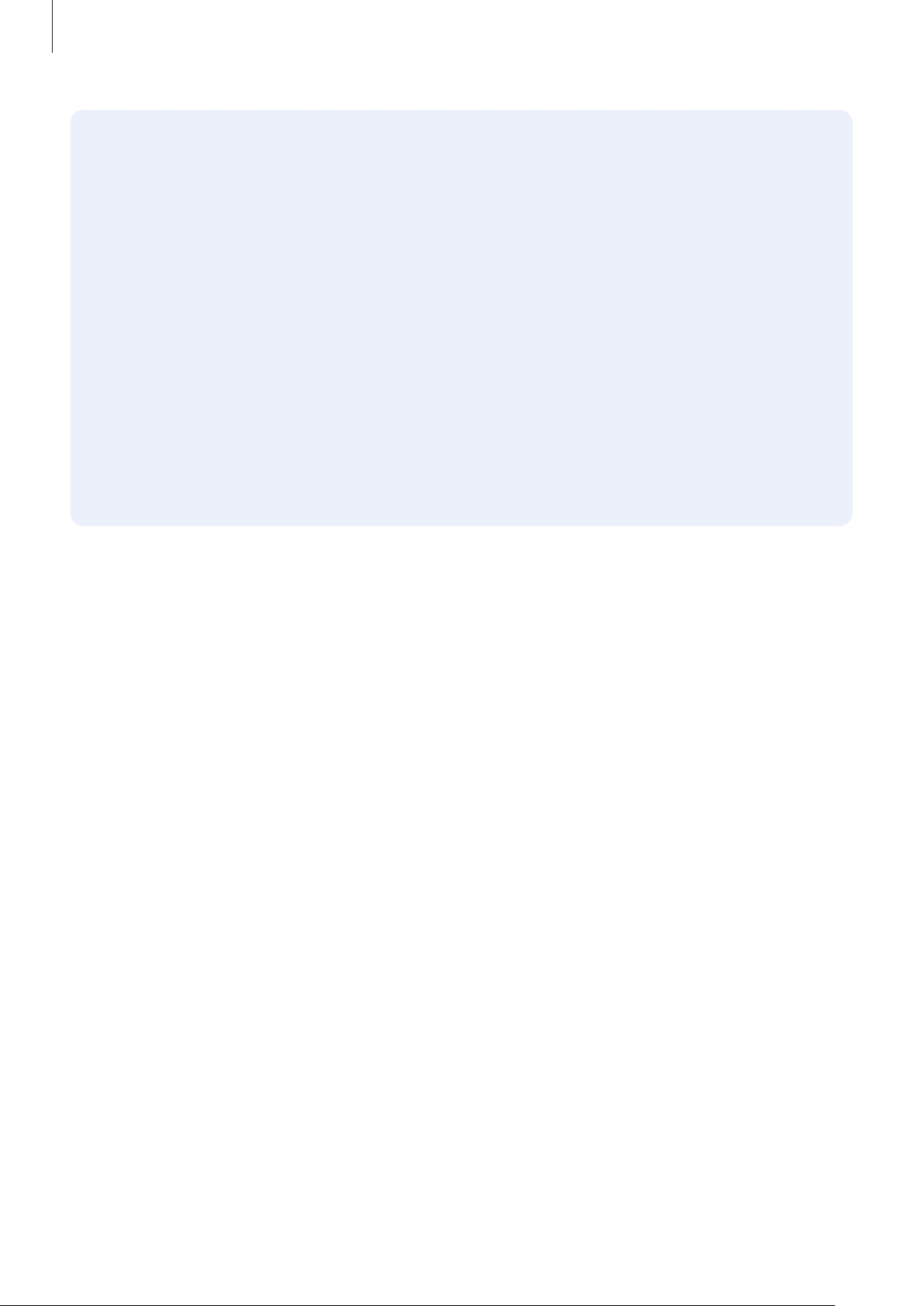
Basisfuncties
Doe het volgende wanneer het apparaat warm wordt:
•
Zorg ervoor dat het apparaat is bijgewerkt met de nieuwste software.
•
Conflicten tussen actieve apps kunnen ertoe leiden dat het apparaat warm wordt. Start het
apparaat opnieuw op.
•
Schakel de functies Wi-Fi, GPS en Bluetooth uit wanneer u ze niet gebruikt.
•
Sluit apps die het batterijverbruik verhogen of die op de achtergrond worden uitgevoerd
terwijl ze niet worden gebruikt.
•
Verwijder onnodige bestanden of niet-gebruikte apps.
•
Verminder de helderheid van het scherm.
•
Gebruik het apparaat enige tijd niet wanneer het oververhit raakt of langere tijd heet
aanvoelt. Als het apparaat oververhit blijft raken, neemt u contact op met een Samsung
Servicecenter.
Apparaatbeperkingen wanneer het apparaat oververhit raakt
Wanneer het apparaat oververhit raakt, kunnen de functies en werking beperkt zijn of schakelt het
apparaat uit om af te koelen. De functie is alleen beschikbaar op bepaalde modellen.
•
Als het apparaat warmer dan normaal wordt, verschijnt een melding dat het apparaat oververhit
raakt. Om de temperatuur van het apparaat te doen zakken, worden de helderheid van het
scherm en de prestatiesnelheid verminderd en stopt het laden van de batterij. Actieve apps
worden afgesloten en u kunt alleen noodoproepen doen tot het apparaat is afgekoeld.
•
Als het apparaat oververhit raakt of langdurig warm aanvoelt, verschijnt een melding dat het
apparaat moet worden uitgeschakeld. Schakel het apparaat uit en wacht tot het is afgekoeld.
8
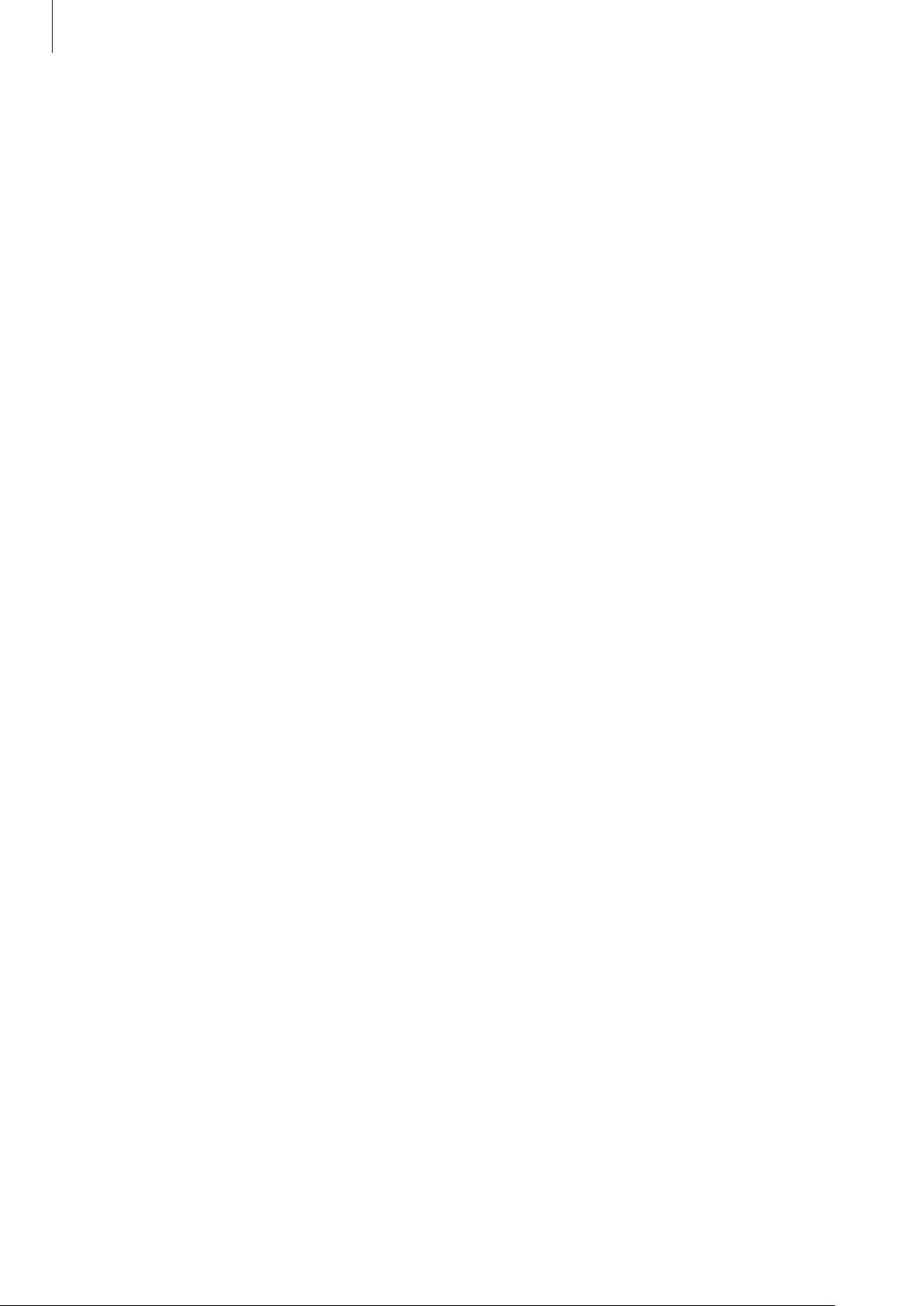
Basisfuncties
Voorzorgsmaatregelen voor de gebruiksomgeving
In de volgende omstandigheden kan uw apparaat warm worden vanwege de omgeving. Wees
voorzichtig zodat u de levensduur van de batterij niet inkort, het apparaat niet beschadigt en geen
brand veroorzaakt.
•
Bewaar uw apparaat niet bij zeer lage of zeer hoge temperaturen.
•
Stel het apparaat niet lange tijd bloot aan direct zonlicht.
•
Gebruik of bewaar het apparaat niet lange tijd op zeer hete plaatsen, zoals in een auto in de
zomer.
•
Plaats het apparaat niet op een locatie die oververhit kan raken, zoals een elektrische deken.
•
Bewaar het apparaat niet dichtbij of in verwarmingsapparatuur, magnetrons, warme
kooktoestellen of hogedrukcompartimenten.
•
Gebruik nooit een beschadigde oplader of batterij.
9
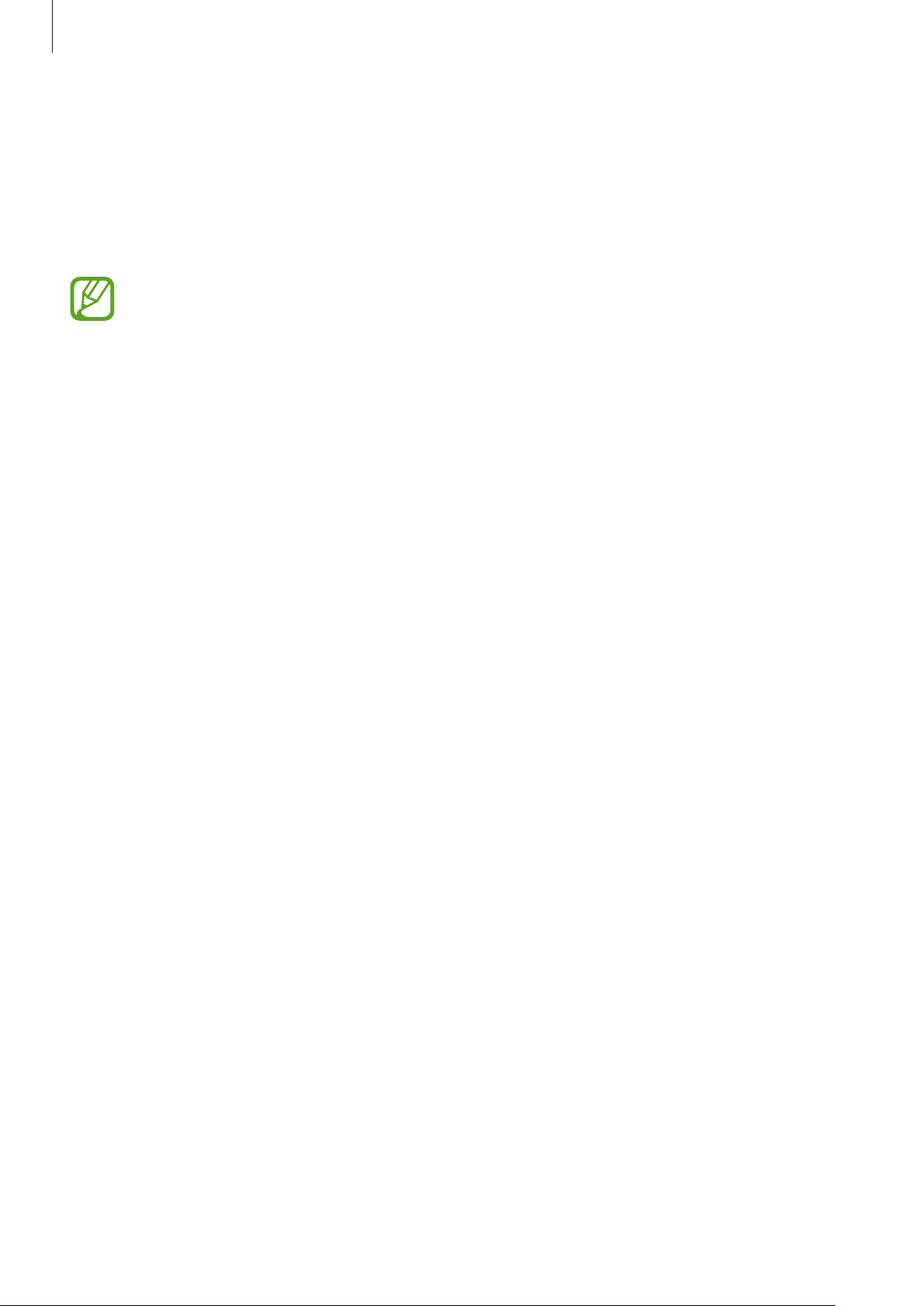
Basisfuncties
Apparaatindeling en -functies
Inhoud van de verpakking
Raadpleeg de snelstartgids voor de inhoud van de verpakking.
•
Welke onderdelen bij het apparaat worden geleverd en welke accessoires beschikbaar
zijn, is afhankelijk van uw regio of serviceprovider.
•
De meegeleverde onderdelen zijn uitsluitend voor dit apparaat ontworpen en zijn
mogelijk niet compatibel met andere apparaten.
•
Afbeeldingen en specificaties zijn onderhevig aan wijzigingen zonder voorafgaande
kennisgeving.
•
Bij de plaatselijke Samsung-dealer kunt u extra accessoires kopen. Controleer of ze
compatibel zijn met het apparaat voordat u ze aanschaft.
•
Gebruik alleen door Samsung goedgekeurde accessoires. Het gebruik van nietgoedgekeurde accessoires kan prestatieproblemen veroorzaken en defecten die niet
door de garantie worden gedekt.
•
De beschikbaarheid van alle accessoires is onderhevig aan wijziging en is volledig
afhankelijk van de fabrikanten. Raadpleeg de Samsung-website voor meer informatie
over beschikbare accessoires.
10

Basisfuncties
Luidspreker
Indeling van het apparaat
►
Galaxy A20e:
Camera aan de voorzijde
Aanraakscherm
Multifunctionele
aansluiting (USB Type-C)
Nabijheidssensor
Volumetoets
Aan/uit-toets
11

Basisfuncties
Microfoon
NFC-antenne (modellen
Camera aan de
achterzijde (twee)
Flitser
Sensor voor
vingerafdrukherkenning
met NFC-ondersteuning)
GPS-antenne
SIM-kaart-/geheuge
nkaartlade
Luidspreker
Microfoon
Hoofdantenne
Oortelefoonaansluiting
12

Basisfuncties
Luidspreker
►
Galaxy A40:
Camera aan de voorzijde
VolumetoetsNabijheids-/lichtsensor
Aan/uit-toets
Aanraakscherm
Multifunctionele
aansluiting (USB Type-C)
13
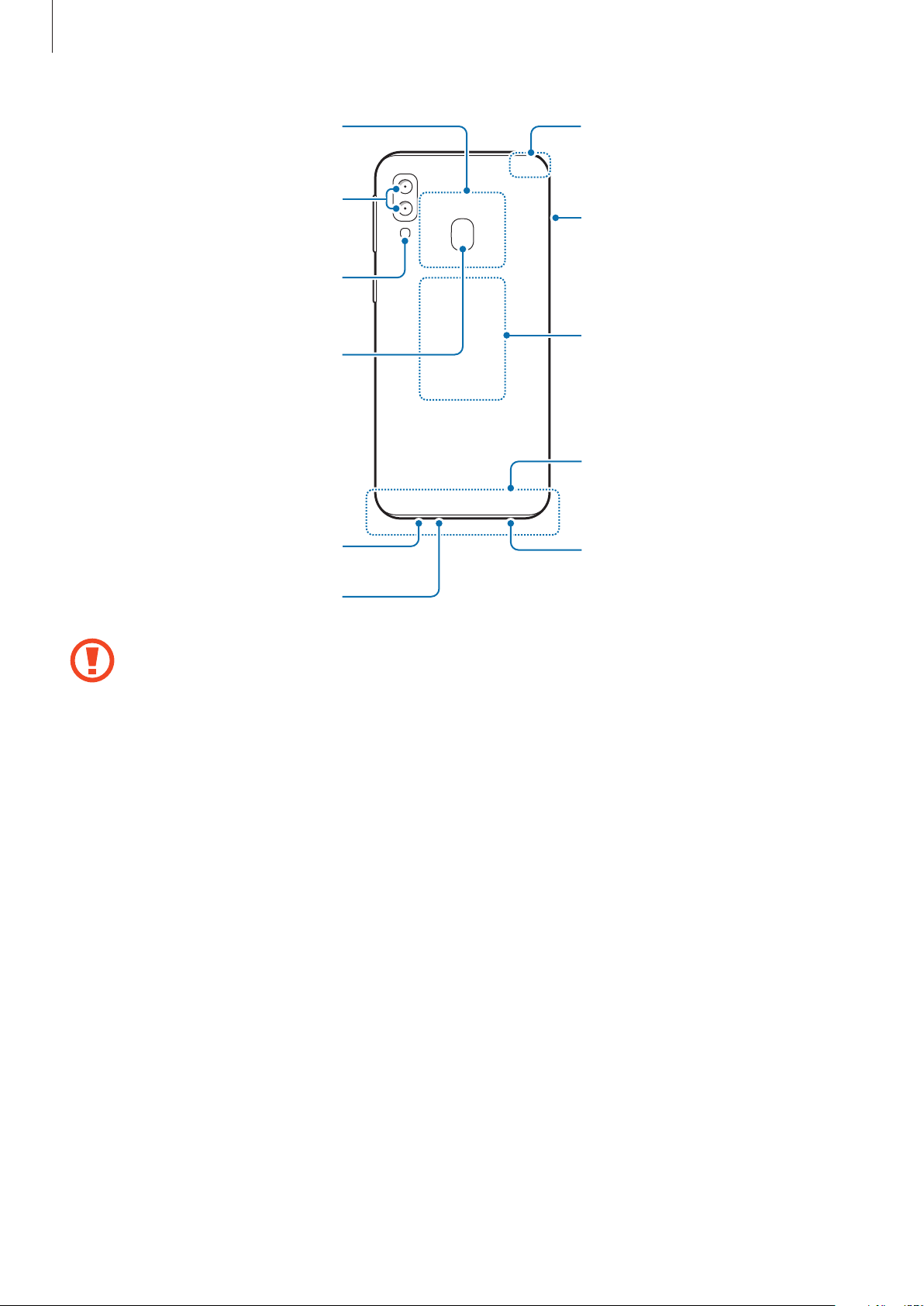
Basisfuncties
GPS-antenne
NFC-antenne (modellen
met NFC-ondersteuning)
Camera aan de
achterzijde (twee)
Flitser
Sensor voor
vingerafdrukherkenning
SIM-kaart-/geheuge
nkaartlade
MST-antenne (modellen
met MST-ondersteuning)
Hoofdantenne
•
Wanneer u de luidsprekers gebruikt, zoals bij het afspelen van mediabestanden of als u
de speakerphone gebruikt, moet u het apparaat niet te dicht bij uw oren houden.
•
Stel de cameralens niet bloot aan sterke lichtbronnen, zoals rechtstreeks zonlicht. Als de
cameralens wordt blootgesteld aan een sterke lichtbron, zoals rechtstreeks zonlicht, kan
de beeldsensor van de camera beschadigd raken. Beschadigde beeldsensoren kunnen
niet worden gerepareerd en leiden tot puntjes of vlekken in foto's.
•
Als u het apparaat gebruikt met een gebroken behuizing in glas of acryl, dan is er
risico op letsel. Gebruik het apparaat pas nadat het is gerepareerd bij een Samsung
Servicecenter.
Luidspreker
Microfoon
Oortelefoonaansluiting
14
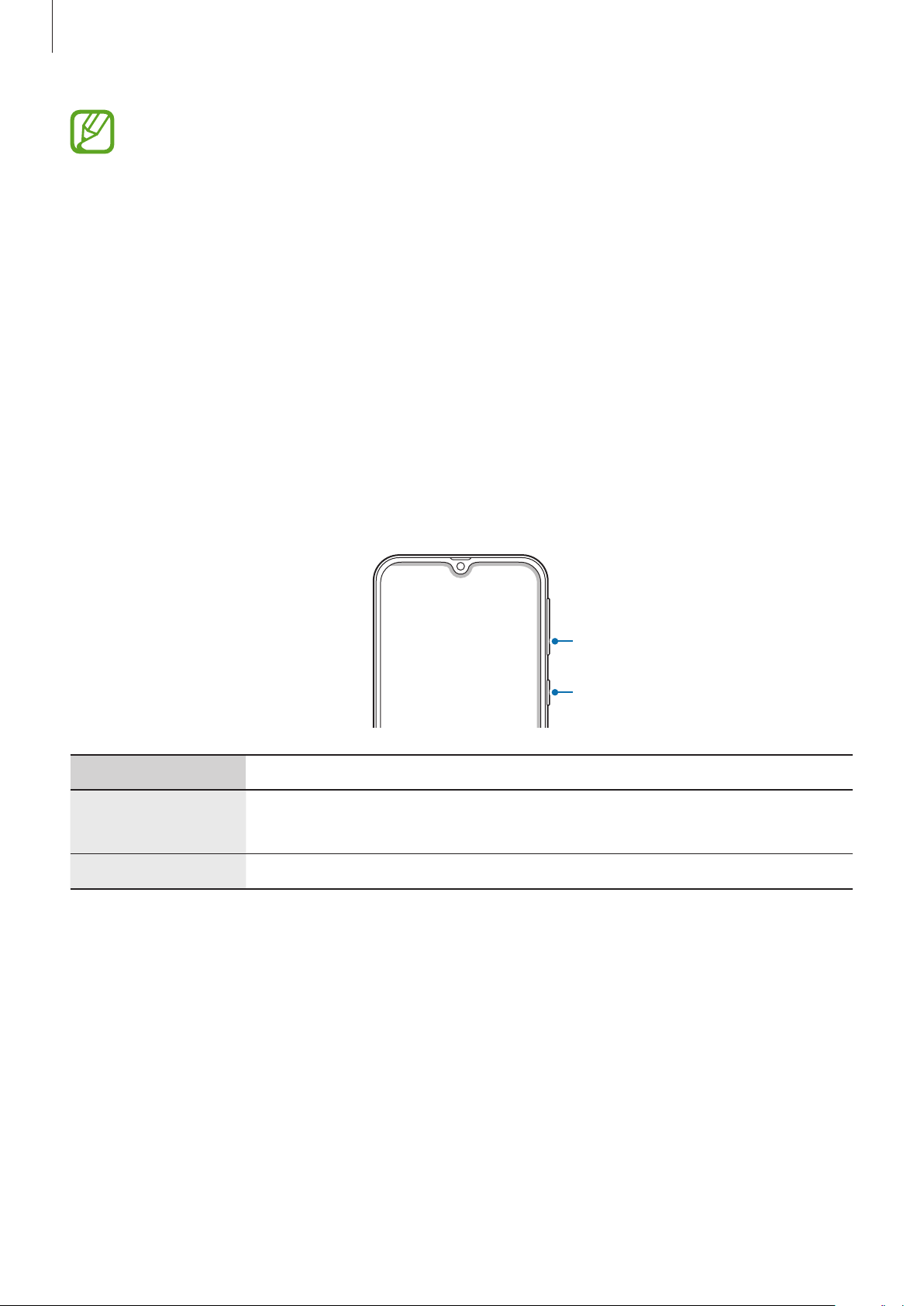
Basisfuncties
•
In de volgende gevallen kunnen verbindingsproblemen optreden en kan de batterij leeg
raken:
•
Het gebruik van een door Samsung goedgekeurde screenprotector wordt aanbevolen.
Een niet-goedgekeurde screenprotector kan ervoor zorgen dat de sensoren niet correct
werken.
•
Bedek het gebied van de nabijheids-/lichtsensor niet met schermaccessoires, zoals
beschermfolie of stickers. Als u dit wel doet, werkt de sensor mogelijk niet goed.
–
Als u metaalstickers in het antennegebied van het apparaat bevestigt
–
Als u een apparaatcover van metaal op het apparaat bevestigt
–
Als u het antennegebied van het apparaat met uw handen of andere objecten
bedekt terwijl u bepaalde functies gebruikt, zoals oproepen of de mobiele
gegevensverbinding
Toetsen
Toets Functie
•
Ingedrukt houden om het apparaat in of uit te schakelen.
Aan/uit
Volume
•
Indrukken om het scherm in te schakelen of te vergrendelen.
•
Indrukken om het volume van het apparaat aan te passen.
Volumetoets
Aan/uit-toets
15
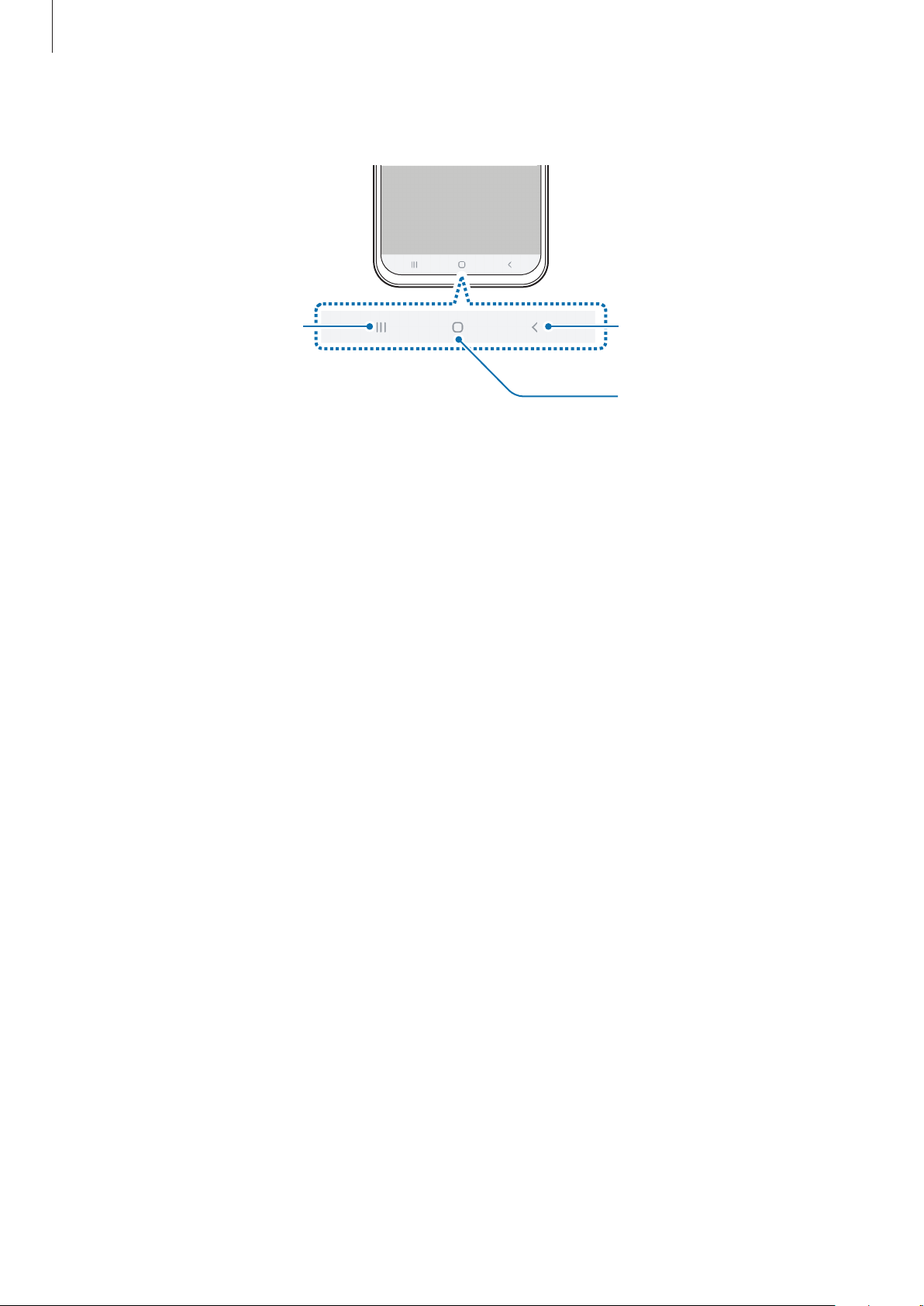
Basisfuncties
Softkeys
Toets Recent
Terugtoets
Starttoets
Wanneer u het scherm inschakelt, worden de softkeys aan de onderzijde van het scherm
weergegeven. De softkeys zijn standaard ingesteld op de toets Recent, de starttoets en de
terugtoets. Raadpleeg Navigatiebalk (softkeys) voor meer informatie.
16

Basisfuncties
Batterij
De batterij opladen
Laad de batterij op voordat u deze voor het eerst gebruikt of als u de batterij langere tijd niet hebt
gebruikt.
Gebruik alleen opladers, batterijen en kabels die zijn goedgekeurd door Samsung. Bij
gebruik van niet-goedgekeurde opladers of kabels bestaat het risico dat de batterij ontploft
of dat het apparaat schade oploopt.
•
Als u de oplader onjuist aansluit, kan dit aanzienlijke schade aan het apparaat
veroorzaken. Schade veroorzaakt door verkeerd gebruik, valt niet onder de garantie.
•
Gebruik alleen de USB Type-C-kabel die bij het apparaat is geleverd. Het apparaat raakt
mogelijk beschadigd als u een micro-USB-kabel gebruikt.
Om stroom te besparen moet u de oplader loskoppelen wanneer u deze niet gebruikt. De
oplader beschikt niet over een aan/uit-schakelaar. U moet daarom de oplader loskoppelen
van het stopcontact wanneer u deze niet gebruikt, om te voorkomen dat u energie verspilt.
De oplader moet in de buurt van het stopcontact blijven tijdens het opladen en moet
eenvoudig te bereiken zijn.
Sluit de USB-kabel aan op de USB-voedingsadapter.
1
Steek de USB-kabel in de multifunctionele aansluiting van uw apparaat.
2
17

Basisfuncties
Steek de USB-voedingsadapter in een stopcontact.
3
Als de batterij volledig is opgeladen, koppelt u de oplader los van het apparaat. Verwijder de
4
oplader uit het stopcontact.
Batterijverbruik verminderen
Uw apparaat beschikt over verschillende opties waarmee u het verbruik van de batterij kunt
verminderen.
•
Optimaliseer het apparaat met de functie voor apparaatonderhoud.
•
Schakel het scherm uit door op de aan/uit-toets te drukken, wanneer het apparaat niet wordt
gebruikt.
•
Schakel de spaarstand in.
•
Sluit overbodige apps.
•
Schakel de Bluetooth-functie uit wanneer deze niet wordt gebruikt.
•
Schakel de automatische synchronisatie uit voor apps die moeten worden gesynchroniseerd.
•
Verminder de tijd voor achtergrondverlichting.
•
Verminder de helderheid van het scherm.
Tips en voorzorgsmaatregelen voor het opladen van de batterij
•
Als de batterij bijna leeg is, wordt het batterijpictogram leeg weergegeven.
•
Als de batterij volledig leeg is, kan het apparaat niet direct worden ingeschakeld wanneer de
oplader is aangesloten. Laat een lege batterij enkele minuten opladen voordat u probeert het
apparaat in te schakelen.
•
Als u meerdere apps tegelijk gebruikt, netwerk-apps gebruikt of apps waarvoor een verbinding
met een ander apparaat is vereist, raakt de batterij snel leeg. Als u wilt voorkomen dat er geen
stroom meer is tijdens een gegevensoverdracht, moet u deze apps altijd gebruiken nadat de
batterij volledig is opgeladen.
•
Als u een andere voedingsbron dan de oplader gebruikt, zoals een computer, kan dit zorgen
voor een lagere oplaadsnelheid vanwege een lagere stroomvoorziening.
•
U kunt het apparaat tijdens het opladen blijven gebruiken, maar hierdoor kan het wel langer
duren voordat de batterij volledig is opgeladen.
•
Als de stroomvoorziening instabiel is wanneer het apparaat wordt opgeladen, functioneert het
aanraakscherm mogelijk niet. Als dit gebeurt, koppelt u de oplader los van het apparaat.
18
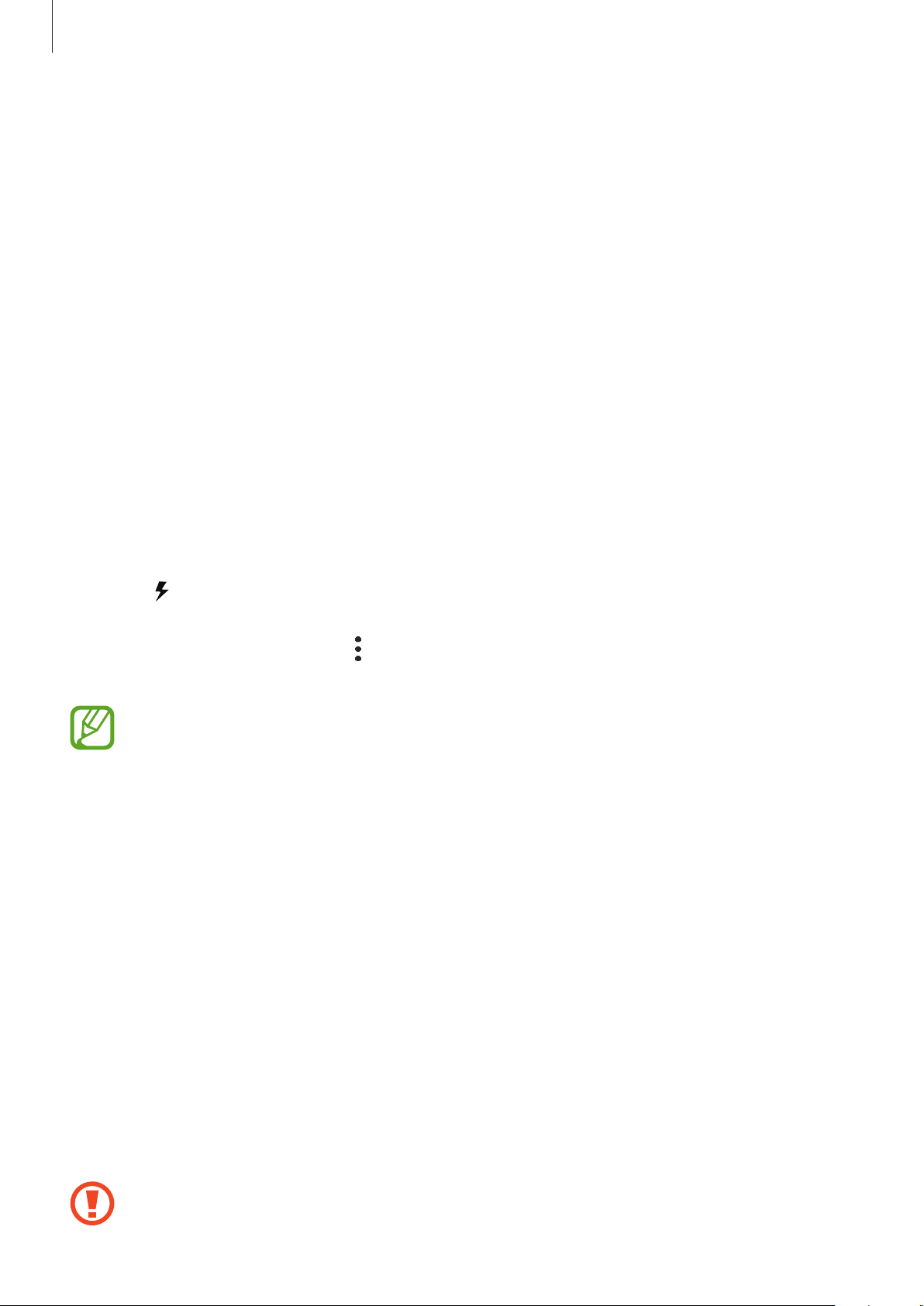
Basisfuncties
•
Tijdens het opladen kunnen het apparaat en de oplader warm worden. Dit is normaal en heeft
geen nadelige invloed op de levensduur of prestaties van het apparaat. Als de batterij warmer
wordt dan normaal, houdt de oplader mogelijk op met opladen.
•
Als u het apparaat oplaadt terwijl de multifunctionele aansluiting nat is, kan het apparaat
beschadigd raken. Maak de multifunctionele aansluiting zorgvuldig droog voordat u het
apparaat oplaadt.
•
Als uw apparaat niet goed oplaadt, kunt u met het apparaat en de oplader naar een Samsung
Servicecenter gaan.
Snel opladen
Het apparaat is uitgerust met een interne functie voor snel opladen. U kunt de batterij veel sneller
opladen wanneer het apparaat of het scherm is uitgeschakeld.
De oplaadsnelheid verhogen
Als u de oplaadsnelheid wilt verhogen, schakelt u het apparaat of scherm uit wanneer u de
batterij oplaadt. Als de batterij wordt opgeladen wanneer het apparaat is uitgeschakeld, wordt het
pictogram
Als de functie voor snel opladen niet is ingeschakeld, start u de app
Apparaatonderhoud
om deze functie in te schakelen.
kabel
op het scherm weergegeven.
Instellingen
→
Batterij
•
U kunt de interne functie voor snel opladen niet gebruiken wanneer u de batterij oplaadt
met een standaard batterijoplader.
•
Als het apparaat warm wordt of de omgevingstemperatuur stijgt, kan de oplaadsnelheid
automatisch lager worden. Dit is normaal en wordt gedaan om schade aan het apparaat
te voorkomen.
→ →
Instellingen
en tikt u op de schakelaar
, tikt u op
Snel opladen via
SIM- of USIM-kaart (nano-SIM-kaart)
De SIM- of USIM-kaart plaatsen
Plaats de SIM- of USIM-kaart die door de serviceprovider van de mobiele telefoon is geleverd.
U kunt twee SIM-of USIM-kaarten plaatsen, zodat u twee telefoonnummers of serviceproviders voor
één apparaat kunt gebruiken. In bepaalde gebieden kunnen de gegevensoverdrachtssnelheden
langzamer zijn als er twee SIM-kaarten in het apparaat zijn geplaatst dan wanneer er één SIM-kaart is
geplaatst.
Zorg ervoor dat u de SIM- of USIM-kaart niet kwijtraakt en dat anderen deze niet gebruiken.
Samsung is niet verantwoordelijk voor schade of ongemak veroorzaakt door zoekgeraakte
of gestolen kaarten.
19

Basisfuncties
Sommige 4G-diensten zijn wellicht niet beschikbaar afhankelijk van de serviceprovider.
Neem voor meer informatie over de beschikbaarheid van diensten contact op met uw
serviceprovider.
20

Basisfuncties
Steek de pin voor uitwerpen in het gaatje naast de lade om de lade te ontgrendelen.
1
De pin voor uitwerpen moet loodrecht op het gaatje staan. Anders kunt u het apparaat
beschadigen.
Trek de lade voorzichtig uit de sleuf van de lade.
2
Plaats de SIM- of USIM-kaart op de SIM-kaartlade met de goudkleurige contacten naar onderen.
3
Plaats de primaire SIM- of USIM-kaart op SIM-kaartlade 1 (
kaart op SIM-kaartlade 2 (
2
).
) en de secundaire SIM- of USIM-
1
2
1
SIM-kaartlade 1
Druk de SIM- of USIM-kaart voorzichtig in de SIM-kaartlade om de kaart vast te zetten.
4
Als de kaart niet stevig in de lade zit, kan de SIM-kaart uit de lade vallen.
Schuif de lade terug in de sleuf van de lade.
5
•
Als u de lade in uw apparaat plaatst terwijl de lade nat is, kan uw apparaat beschadigd
raken. Zorg altijd dat de lade droog is.
•
Plaats de lade zo ver mogelijk in de ladesleuf om te voorkomen dat er vocht in uw
apparaat terechtkomt.
SIM-kaartlade 2
21

Basisfuncties
Juiste plaatsing van de kaart
Nano-SIM-kaart 1
Nano-SIM-kaart 2
Gebruik alleen een nano-SIM-kaart.
MicroSD-kaart
De SIM- of USIM-kaart verwijderen
Steek de pin voor uitwerpen in het gaatje naast de lade om de lade te ontgrendelen.
1
Trek de lade voorzichtig uit de sleuf van de lade.
2
Verwijder de SIM- of USIM-kaart.
3
Schuif de lade terug in de sleuf van de lade.
4
Twee SIM- of USIM-kaarten gebruiken
Als u twee SIM-of USIM-kaarten plaatst, kunt u twee telefoonnummers of serviceproviders gebruiken
voor één apparaat.
SIM- of USIM-kaarten activeren
Start de app
kaart en tik op de schakelaar om deze functie in te schakelen.
Instellingen
en tik op
Verbindingen
→
SIM-kaartbeheer
. Selecteer een SIM- of USIM-
22

Basisfuncties
SIM- of USIM-kaarten aanpassen
Start de app
kaart voor toegang tot de volgende opties:
•
Pictogram
•
Naam
•
Netwerkmodus
Instellingen
: verander het pictogram van de SIM- of USIM-kaart.
: verander de weergavenaam van de SIM- of USIM-kaart.
, tik op
: selecteer een netwerktype om met de SIM- of USIM-kaart te gebruiken.
Verbindingen
→
SIM-kaartbeheer
en selecteer een SIM- of USIM-
Voorkeur SIM- of USIM-kaart instellen
Als twee kaarten zijn geactiveerd, kunt u spraakoproepen, berichten en gegevensservices toewijzen
aan specifieke kaarten.
Start de app
voor uw kaarten in
Instellingen
Gewenste SIM-kaart
, tik op
Verbindingen
in.
→
SIM-kaartbeheer
en stel de functievoorkeuren
Geheugenkaart (microSD-kaart)
Een geheugenkaart installeren
De geheugenkaartcapaciteit van uw apparaat kan verschillen van andere modellen en
sommige geheugenkaarten zijn mogelijk niet compatibel met uw apparaat afhankelijk van de
fabrikant en het type van de geheugenkaart. Ga naar de website van Samsung om de maximale
geheugenkaartcapaciteit van uw apparaat te bekijken.
•
Sommige geheugenkaarten zijn mogelijk niet volledig compatibel met het apparaat. Het
gebruik van een incompatibele geheugenkaart kan resulteren in beschadiging van het
apparaat of de geheugenkaart en kan bovendien gegevens op de kaart beschadigen.
•
Let erop dat u de geheugenkaart met de juiste kant naar boven in het apparaat plaatst.
•
Uw apparaat ondersteunt het FAT- en het exFAT-bestandssysteem voor geheugenkaarten.
Als u een geheugenkaart plaatst die met een ander bestandssysteem is geformatteerd,
vraagt het apparaat u de geheugenkaart opnieuw te formatteren of wordt de
geheugenkaart niet herkend. Als u de geheugenkaart wilt gebruiken, moet u deze
formatteren. Als uw apparaat de geheugenkaart niet kan formatteren of niet herkent,
neemt u contact op met de fabrikant van de geheugenkaart of een Samsungservicecenter.
•
Veel schrijven en verwijderen van gegevens verkort de levensduur van de
geheugenkaart.
•
Wanneer u een geheugenkaart in het apparaat plaatst, wordt de bestandsmap van de
geheugenkaart weergegeven in de map
Mijn bestanden
→
SD-kaart
.
23

Basisfuncties
Steek de pin voor uitwerpen in het gaatje naast de lade om de lade te ontgrendelen.
1
De pin voor uitwerpen moet loodrecht op het gaatje staan. Anders kunt u het apparaat
beschadigen.
Trek de lade voorzichtig uit de sleuf van de lade.
2
Als u de lade uit het apparaat haalt, wordt de mobiele gegevensverbinding uitgeschakeld.
24

Basisfuncties
Plaats een geheugenkaart op de geheugenkaartlade met de goudkleurige contacten naar
3
beneden.
Geheugenkaartlade
Druk de geheugenkaart voorzichtig in de lade om de kaart vast te zetten.
4
Als de kaart niet stevig in de lade zit, kan de geheugenkaart uit de lade vallen.
Schuif de lade terug in de sleuf van de lade.
5
•
Als u de lade in uw apparaat plaatst terwijl de lade nat is, kan uw apparaat beschadigd
raken. Zorg altijd dat de lade droog is.
•
Plaats de lade zo ver mogelijk in de ladesleuf om te voorkomen dat er vocht in uw
apparaat terechtkomt.
De geheugenkaart verwijderen
Voordat u de geheugenkaart verwijdert, moet u deze eerst bij het systeem afmelden, zodat u de
kaart veilig kunt verwijderen.
Start de app
SD-kaart
Steek de pin voor uitwerpen in het gaatje naast de lade om de lade te ontgrendelen.
1
Trek de lade voorzichtig uit de sleuf van de lade.
2
Instellingen
→
Ontkoppelen
en tik op
.
Apparaatonderhoud
→
Opslag
→ →
Opslaginstellingen
→
25

Basisfuncties
Verwijder de geheugenkaart.
3
Schuif de lade terug in de sleuf van de lade.
4
Zorg ervoor dat u het externe opslagmedium, zoals een geheugenkaart of USBopslagapparaat, niet verwijdert zolang het apparaat gegevens overzet of opent, of direct
na het overzetten van gegevens. Anders kunnen gegevens beschadigd raken of verloren
gaan, of kan het externe opslagmedium of apparaat beschadigd raken. Samsung is niet
verantwoordelijk voor enig verlies, bijvoorbeeld verlies van gegevens, dat voortvloeit uit
verkeerd gebruik van externe opslagapparaten.
De geheugenkaart formatteren
Een geheugenkaart die op een computer is geformatteerd, is mogelijk niet compatibel met het
apparaat. Formatteer de geheugenkaart in het apparaat.
Start de app
SD card
→
Formatteren
Vergeet niet een back-up van alle belangrijke gegevens op de geheugenkaart te maken
voordat u de geheugenkaart formatteert. De fabrieksgarantie dekt geen schade door verlies
van gegevens vanwege iets wat de gebruiker doet.
Instellingen
en tik op
.
Apparaatonderhoud
→
Opslag
→ →
Opslaginstellingen
→
26

Basisfuncties
Het apparaat in- en uitschakelen
Houd de aan/uit-toets een aantal seconden ingedrukt om het apparaat in te schakelen.
Wanneer u het apparaat voor het eerst inschakelt of na het herstellen van de fabrieksinstellingen,
moet u de instructies op het scherm volgen om uw apparaat in te stellen.
Als u het apparaat wilt uitschakelen, houdt u de aan/uit-toets ingedrukt en tikt u op
Volg alle waarschuwingen en aanwijzingen van geautoriseerd personeel op plaatsen waar
het gebruik van draadloze apparaten aan beperkingen onderhevig is, bijvoorbeeld in
vliegtuigen en ziekenhuizen.
Uitschakelen
Het apparaat opnieuw opstarten
Als u het apparaat opnieuw wilt opstarten, houdt u de aan/uit-toets ingedrukt en tikt u op
opstarten
Als het apparaat is vastgelopen en niet reageert, houdt u de aan/uit-toets en de toets Volume
omlaag minstens 7 seconden tegelijkertijd ingedrukt om het apparaat opnieuw op te starten.
.
Toets Volume
omlaag
Opnieuw
.
Aan/uit-toets
27

Basisfuncties
Alarmstand
U kunt het apparaat overschakelen naar de stand voor noodgevallen om het batterijverbruik te
beperken. Bepaalde apps en functies worden beperkt. In de alarmstand kunt u een noodoproep
plaatsen, uw huidige locatiegegevens verzenden naar anderen, een alarm laten afgaan en meer.
Alarmstand inschakelen
Als u de alarmstand wilt inschakelen, houdt u de aan/uit-toets ingedrukt en tikt u op
De resterende gebruiksduur geeft aan wanneer de batterij leeg is. De gebruiksduur kan
verschillen afhankelijk van uw apparaatinstellingen en de gebruiksomstandigheden.
Alarmstand uitschakelen
Tik op →
ingedrukt houden en op
Alarmstand uitschakelen
Alarmstand
om de alarmstand uit te schakelen. U kunt ook de aan/uit-toets
tikken.
Alarmstand
Eerste instelling
Wanneer u het apparaat voor het eerst inschakelt of na het herstellen van de fabrieksinstellingen,
volgt u de instructies op het scherm om uw apparaat in te stellen.
De procedures van de eerste instelling kunnen verschillen, afhankelijk van de software van
het apparaat en uw regio.
.
Schakel het apparaat in.
1
28

Basisfuncties
Selecteer de gewenste apparaattaal en selecteer .
2
Selecteer een taal.
Lees en accepteer de algemene voorwaarden en tik op
3
Haal uw inhoud op uit een ouder apparaat.
4
Selecteer een Wi-Fi-netwerk en maak er verbinding mee.
5
Als u geen verbinding met een Wi-Fi-netwerk maakt, kunt u mogelijk enkele
apparaatfuncties niet instellen tijdens de eerste instelling.
Volg de instructies op het scherm om door te gaan met de eerste instelling.
6
Stel een schermvergrendelingsmethode in om uw apparaat te beschermen. U kunt uw
7
persoonlijke informatie beschermen door te voorkomen dat anderen toegang tot uw apparaat
hebben. Als u de schermvergrendelingsmethode later wilt instellen, tikt u op
Als het scherm met aanbevolen apps wordt weergegeven, selecteert u de gewenste apps en
8
downloadt u deze.
Volgende
.
Niet nu
.
Meld u aan bij uw Samsung-account. U kunt gebruik maken van de Samsung-services en uw
9
gegevens bijgewerkt en veilig houden op al uw apparaten. Raadpleeg Samsung-account voor
meer informatie.
29

Basisfuncties
Samsung-account
Introductie
Uw Samsung-account is een geïntegreerde accountservice waarmee u verschillende Samsungservices kunt gebruiken die worden aangeboden door mobiele apparaten, tv's en de Samsungwebsite. Zodra uw Samsung-account is geregistreerd, kunt u uw gegevens bijgewerkt en veilig
houden op alle Samsung-apparaten met Samsung Cloud, een verloren of gestolen apparaat volgen
en bedienen, tips en trucs van Samsung Members zien en meer.
Maak uw Samsung-account met uw e-mailadres.
Als u wilt zien welke services u kunt gebruiken met uw Samsung-account, gaat u naar
account.samsung.com. Voor meer informatie over de Samsung-account opent u de app
en tikt u op
Accounts en back-up
→
Accounts
→
Samsung account
→ →
Help
Instellingen
.
Uw Samsung-account registreren
Een nieuw Samsung-account registreren
Als u geen Samsung-account hebt, moet u er een maken.
Start de app
1
→
Samsung account
U kunt ook de app
Tik op
2
Volg de instructies op het scherm om uw account te maken.
3
Account maken
Instellingen
.
Instellingen
.
en tik op
starten en op tikken.
Accounts en back-up
→
Accounts
→
Account toevoegen
30
